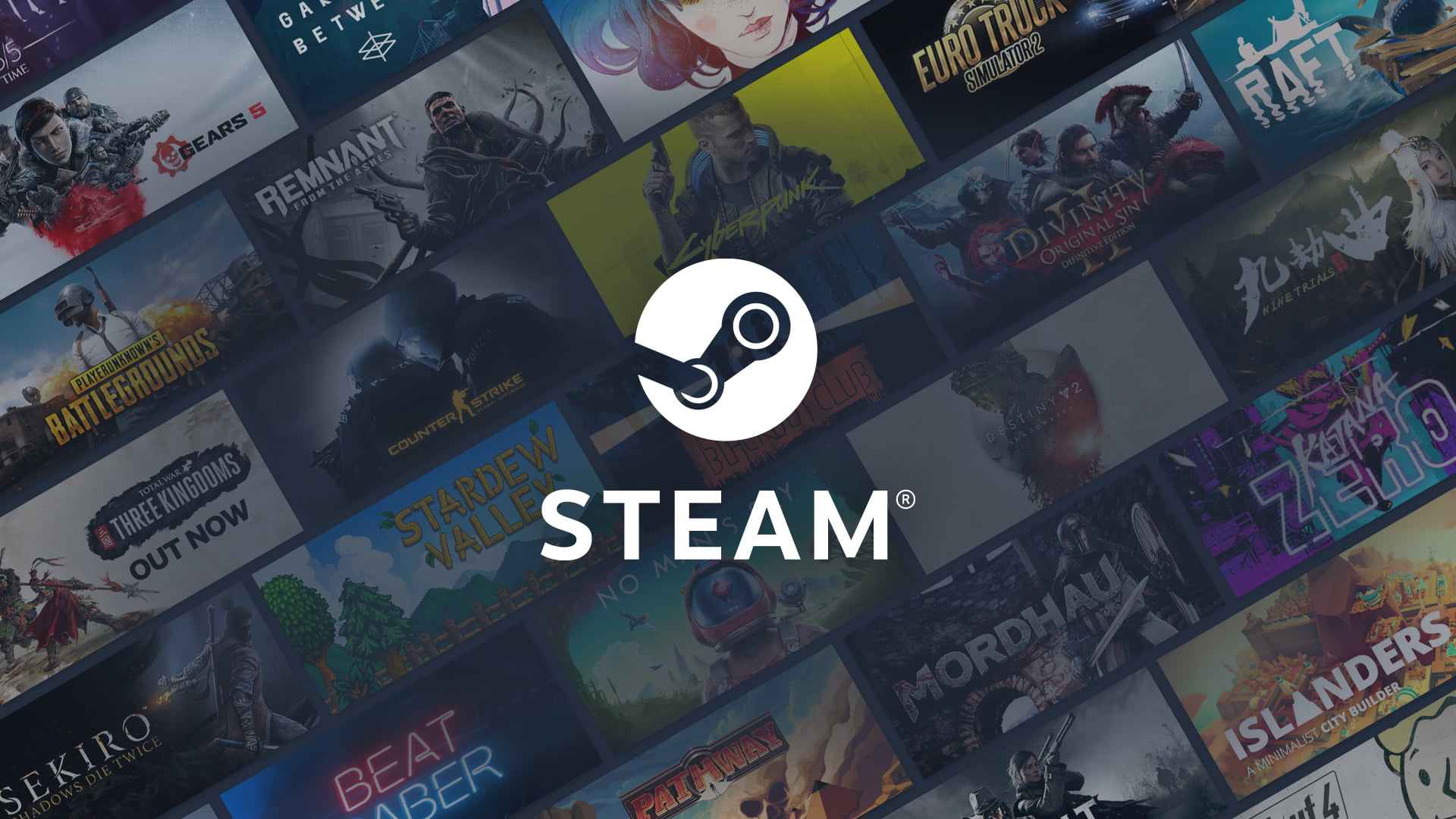Steamで払い戻しをリクエストしてゲームを返品するにはどうすればよいですか? ブラックフライデー、サイバーマンデー、そして一般的にはクリスマス期間のオファーは、多くの場合、完全に成功することにはならない大量の購入を招くことになります。 おそらくあなたもSteamからいくつかのゲームを購入しました。
- Google Chromeでタブ検索機能を使用するにはどうすればよいですか?
- Android用の独自の動的壁紙を作成するにはどうすればよいですか?
- Google TVを使用してChromecastにAPKをインストールするにはどうすればよいですか?
ただし、他の商品や店舗とは異なり、このゲームプラットフォームの大きな利点の1つは、ゲームを返品する前に、2時間または取得から14日を超えないという条件でゲームを試して楽しむことができることです。 このようにして、ゲームを返品するかどうかを決定する前に、ゲームが本当に好きかどうかを確認するのに十分な時間があります。
Steamで払い戻しをリクエストしてゲームを返品するにはどうすればよいですか?
したがって、最終的にゲームを返すことにした場合は、次の手順に従うだけで済みます。
サポートWebサイトとSteamクライアントの両方からアクセスできますが、プロセスはデスクトップアプリケーションを介していくらか単純で直感的です。 そこから、問題のゲームを探し、上部にある[サポート]オプションを選択するだけで、オプションのリストにアクセスして、問題の種類や返品の理由を示すことができます。
ただし、払い戻しを受けるには、次のオプションのみが有効になります。
- 低コストで利用可能になりました
- 技術的またはゲームの問題
- 私が期待したものではありません
別のオプションを選択すると、Steamからのメッセージが変わり、払い戻しができないことを通知します。 そして、彼らは私たちにディストリビューターまたは開発者に連絡するオプションを提供します。
上記の3つの有効なオプションのいずれかをクリックすると、サブメニューが表示され、さらに質問が表示されます。 ただし、これらの手順で選択したオプションによっては、プロセス中にさまざまな選択肢や追加の質問が表示される場合があります。

Steamは最初にゲームの問題を解決するために他の連絡先オプションを推奨します。最終的に「払い戻しをリクエストします」をクリックして全額払い戻しを選択することができます。
さらに、元のお支払い方法またはSteamウォレットのいずれかを選択することで、払い戻し金額の行き先を選択できます。 私たちの意図が再びSteamにお金を使うことである場合、他の関係者を巻き込まず、はるかに高速であるため、この2番目のオプションを選択するのが最善の方法です。 リクエストから1週間以内に払い戻しを受け取る必要があります。
さらに、Steamを通じてギフトとして直接受け取るゲームの場合、金銭的価値は、アカウントではなく、購入者に返還されます。
Steamは2時間のゲーム時間または14日間の購入要件を非常に真剣に受け止めているため、これらの制限を超えてもSteamは返品または返金を行いません。 また、一部の無料トライアルで開発者が提供したものなど、プロモーションキーを介して取得したゲームは、払い戻しの対象とならないことも覚えておいてください。
最後になりましたが、Steamでは払い戻しリクエストの数に制限はありませんが、短期間に大量の払い戻しを行うと(1週間で10リクエストを超える)、から通知を受け取る場合があります。プラットフォームは、このオプションを悪用しているという事実を検討することを通知し、アカウントに制限が課される可能性があります。 このようにして、Steamで払い戻しをリクエストしてゲームを返品する方法を学びました。